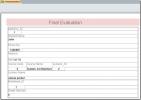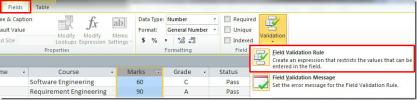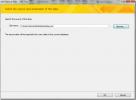Enostaven način za ocenjevanje enačb in funkcij v OneNote 2010
Unarguably OneNote 2010 je briljantna aplikacija, ki ponuja veliko orodij, ki uporabniku olajšajo na vse možne načine. Tudi za izračun različnih vrst enačb omogoča najboljši in najpreprostejši način. V OneNoteu ni treba uporabljati nobene druge aplikacije za izračun preprostih ali celo zapletenih enačb ali formule. To je najboljša izkušnja izračunavanja enačbe, kot če to počnete na papirju. Podpira naloge funkcij in lahko oceni veliko različnih enačb. Toda v tem prispevku se bomo osredotočili na ocenjevanje osnovnih aritmetičnih enačb, trigonometričnih funkcij, konstante itd.
Zaženite OneNote 2010 in se premaknite na želeno beležko, na kateri želite oblikovati različne izračune.

Aritmetične enačbe
Vnesite preprosto aritmetično enačbo, da jo ocenite. Samo dodajte enako znak na koncu enačbe.

Zdaj pritisnite Space bar na tipkovnici bo takoj ocenil izračun.
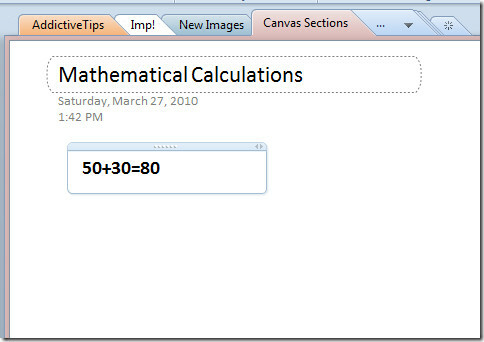
Izračunate lahko tudi aritmetično enačbo, ki mora biti skladna s standardi predhodnika operaterja. OneNote lahko oceni tudi enačbo, ki vsebuje velika števila in zapletene izračune.

Poleg ocenjevanja preprostih aritmetičnih enačb lahko uporabite tudi za zapletene;
Kvadratni koren: sqrt (5) =
Modul: 32mod3 =
Faktororial = 9! =
Odstotek = 89 * 20% =
Moč: 3 ^ 2 =
Ocenjevanje funkcij:
OneNote ima sposobnost ocenjevanja funkcij, ki so lahko za ročno formulacijo zapletene. Na primer, če želite oceniti plačilno funkcijo (mesečno plačilo posojila), jo preprosto zapišite kot;
pmt (obresti; številke plačila; znesek dolga)
Kot je prikazano na spodnjem posnetku zaslona, bo takoj ocenil rezultat.

Preizkusite lahko tudi druge funkcije v vašem notnem listu, kot so, DEG, RAD, SQRT, LOG, ABS itd., Tako da vnesete zahtevane argumente.
Trigonometrične funkcije
Ugotavljanje trigonometrične vrednosti bi bilo lahko zelo dolgočasno, ko imamo opravka s kompleksnimi vrednostmi podatkov. OneNote 2010 takoj vrne rezultat trigonometričnih funkcij. Za njihovo ocenjevanje morate v manjše oklepaje vpisati stopnje, ki jim sledijo enako znak.

Uporaba konstante
Zdaj, ko si beležite, da vam ni treba zapomniti vrednosti CONSTANTS, bi OneNote 2010 to izračunal za vas, lahko z njim vstavite tudi aritmetične enačbe (če je potrebno).

Oglejte si lahko že pregledane vodnike Pisanje matematične enačbe z ročnim pisanjem v OneNote & Kako narediti beležko zaščiteno z geslom.
Iskanje
Zadnje Objave
Ustvari poročila o dostopu 2010
Dostop 2010 Poročilo pomaga uporabniku razumeti in si ogledati zapi...
Pravilo in sporočilo o dostopu do polja 2010
V dostopu Validacija polja omogoča uporabniku, da potrdi vnos podat...
Uvozi datoteko XML v dostopu 2010
Danes baze podatkov vsebujejo podatke v nezdružljivih oblikah, kar ...